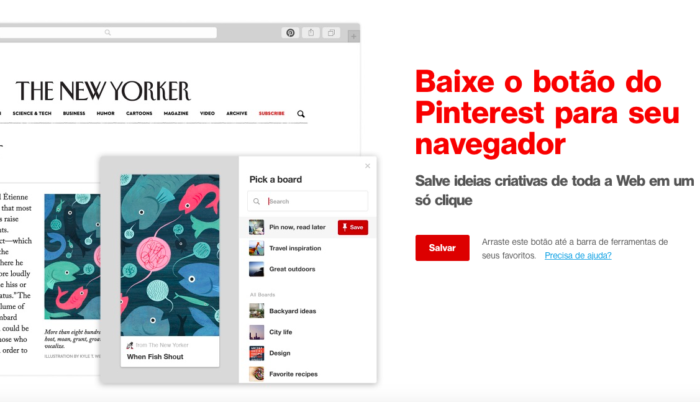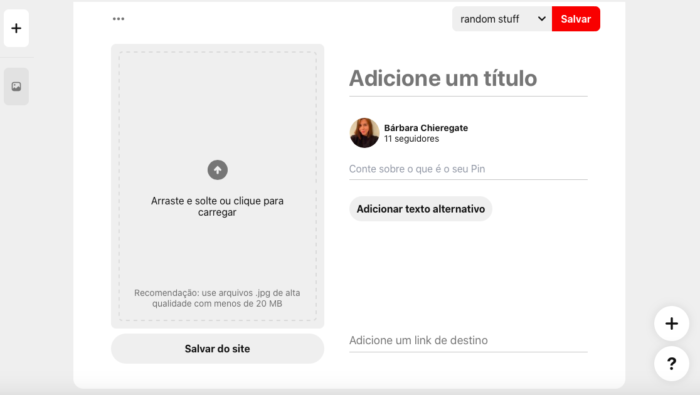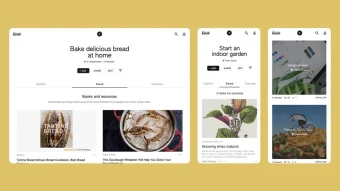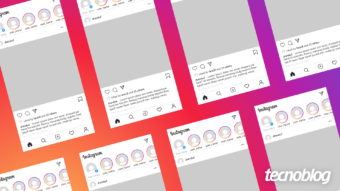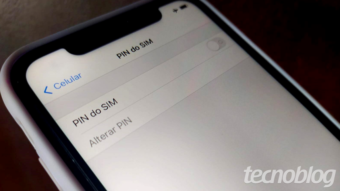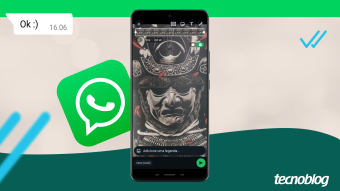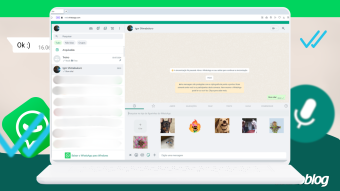Como postar no Pinterest [Pin de imagem, vídeo ou GIF]
Os usuários podem criar pina e, assim, postar seus próprios conteúdos no Pinterest. Saiba como
O Pinterest é a ferramenta ideal para quem está em busca de inspiração. Apesar da rede social já ter muito conteúdo pronto para ser explorado, você mesmo pode criar Pins de imagem, GIF ou vídeo (este último disponível apenas para contas Business). Saiba como postar no Pinterest para ter uma curadoria própria.
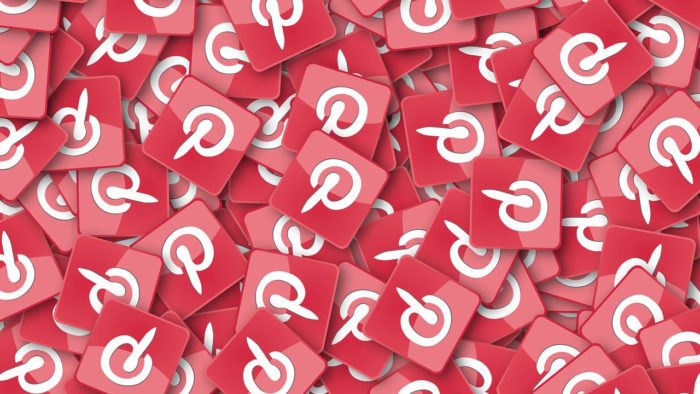
Como postar no Pinterest [Criar pins]
Existem duas formas de subir pins. É possível carregar uma imagem do seu computador ou galeria do celular, ou então salvar direto de um site na web.
Uma observação: nos meus testes, arquivos em GIF só ficaram animados quando fiz o upload pelo próprio site do Pinterest no desktop. Não funcionou pelo celular.
Como criar um Pin com suas fotos
- Entre na sua conta do Pinterest pelo navegador ou aplicativo;
- Vá ao seu perfil e clique no “+” do canto direito;
- Clique em “Criar Pin”;
- Se estiver pelo celular, permita que o app tenha acesso às suas fotos;
- Selecione a foto desejada e clique em “Avançar”;
- Preencha as seguintes categorias:
- Título;
- Descrição;
- Site de destino (as pessoas serão levadas a este endereço);
- Texto alternativo (detalhes visuais do Pin).
Depois disso, clique em “Avançar” e selecione em qual pasta a imagem será salva. Todos os usuários vão poder ver o seu post – quanto melhor for a descrição e as informações dadas, mais facilmente ele será achado.
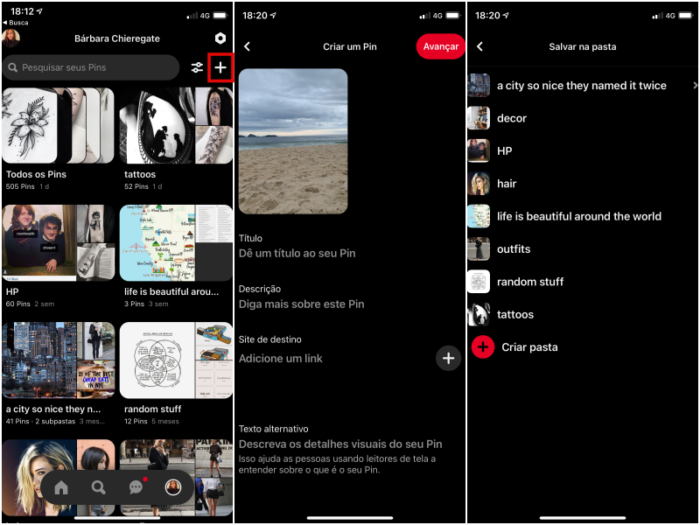
Como adicionar um Pin da web
Pelo navegador
O jeito mais simples é instalar o botão do Pinterest no navegador.
- Entre na página do botão para navegador e arraste o “Salvar” até a barra de ferramentas do seu browser;

- Abra o site onde está a imagem que você quer salvar e clique no botão do Pinterest;
- Selecione a imagem que você quer usar como Pin e clique em “Avançar”;
- Clique em “Salvar” ao lado da pasta desejada.
Mas também existe uma maneira de salvar sem o botão:
- Abra seu perfil no Pinterest;
- Clique em “+”;
- Selecione “Criar Pin”;
- Clique em “Salvar do site” e insira a URL onde está hospedada a imagem que você quer postar;

- Clique na seta e selecione a imagem;
- Vá em “Adicionar Pin”;
- Adicione um título e descrição;
- Escolha a pasta e clique em “Salvar”
Pelo celular
- Abra o app do Pinterest e entre no seu perfil;
- Toque no “+” no canto superior direito e selecione “Criar Pin”;
- Toque no ícone de globo ao lado da câmera;
- Insira o link do site que você deseja usar a imagem e toque em “Ir” no teclado;
- Toque em “Salvar”, no canto superior direito;
- Selecione uma ou mais imagens, ou toque em Selecionar tudo e depois em “Avançar”;
- Escolha a pasta na qual salvar o Pin.
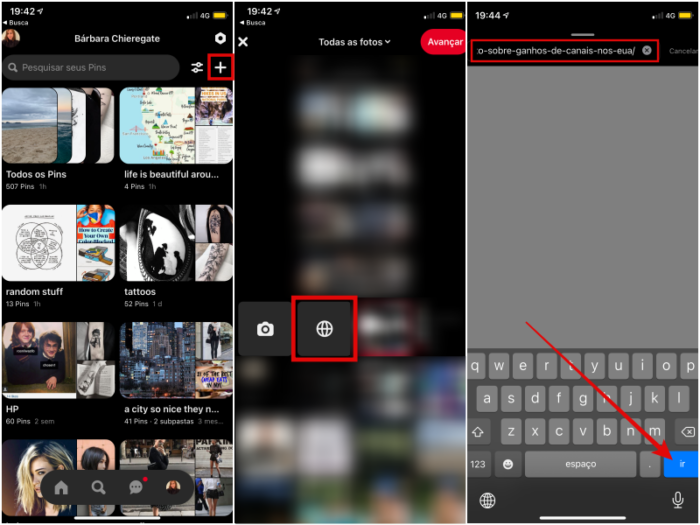
Como postar um vídeo no Pinterest
A opção de criar Pins de vídeo só está disponível para quem é usuário Business. A conta Business é gratuita e tem funções específicas para quem quer usar o Pinterest como parte da sua estratégia de marketing digital.
- Faça login na sua conta Business;
- Clique em “Criar” no canto superior esquerdo da página e depois em “Criar Pin”;
- Clique no ícone de círculo com seta para cima para carregar um vídeo ou arraste e solte um vídeo no carregador;
- Mova o seletor para a esquerda ou a direita da imagem no vídeo para usar como foto da capa;
- Adicione um título, descrição, tags relacionadas e um link de destino;
- Publique o Pin ou agende-o para outra data;
- Escolha uma pasta existente ou selecione “Criar pasta”;
- Clique em Publicar.
Pronto!